
Oliver Matthews
0
3395
398
Au-delà du plaisir visuel, il y a beaucoup à aimer dans le mode sombre. D'une part, il protège non seulement vos yeux contre la fatigue, mais conserve également beaucoup d'énergie pour que votre appareil puisse durer plus longtemps. Bien que macOS ait le thème sombre bien-aimé depuis un certain temps (depuis l'époque de macOS Mojave), il lui manque une option permettant aux utilisateurs de basculer rapidement entre le mode sombre et le mode clair sur Mac, contrairement à son homologue iOS. Néanmoins, il existe un hack que vous pouvez utiliser pour basculer rapidement entre les modes. Si vous êtes prêt à essayer, voici un aperçu rapide pour ajouter un commutateur de mode clair / sombre sur votre appareil macOS.
Comment ajouter un commutateur de mode clair / sombre sur Mac
Alors, comment fonctionne cette astuce?
Juste au cas où vous vous demandez comment fonctionne ce hack, laissez-moi dissiper les doutes dès le départ. Tout d'abord, il nécessite l'application Automator d'Apple - un excellent outil pour multiplier la productivité sur Mac. Ainsi, vous n'avez pas besoin d'installer de logiciel tiers ou de débourser de l'argent pour basculer entre les modes sombre et clair sur macOS. Y a-t-il un piège caché? Pas du tout. La seule chose que vous devez faire est de le configurer parfaitement en suivant quelques étapes. Une fois la configuration terminée, cela fonctionne comme prévu - tant que vous savez comment double-cliquer sur une icône!
1. Lancez Automator app sur votre Mac. Vous pouvez utiliser Spotlight pour le trouver rapidement.
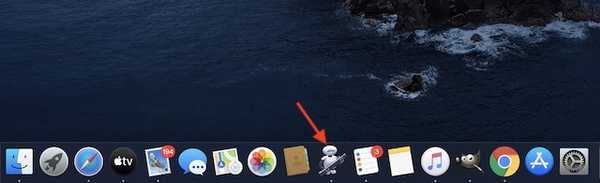
2. Sélectionnez maintenant le Application option comme type pour créer un nouveau document. Ensuite, cliquez sur Choisir.
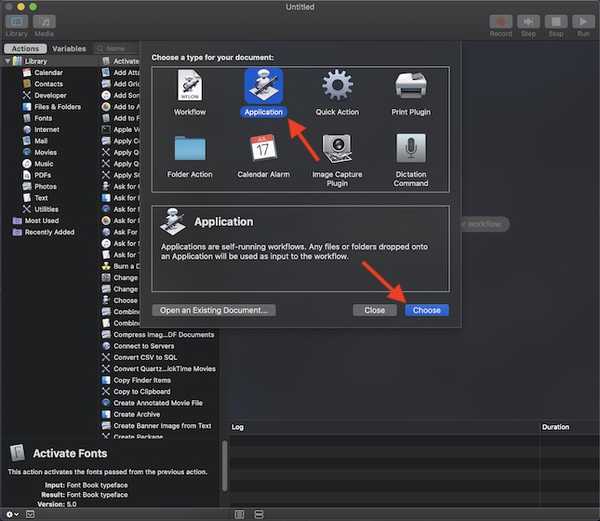
3. Ensuite, choisissez la bibliothèque Actions section située dans la barre latérale.
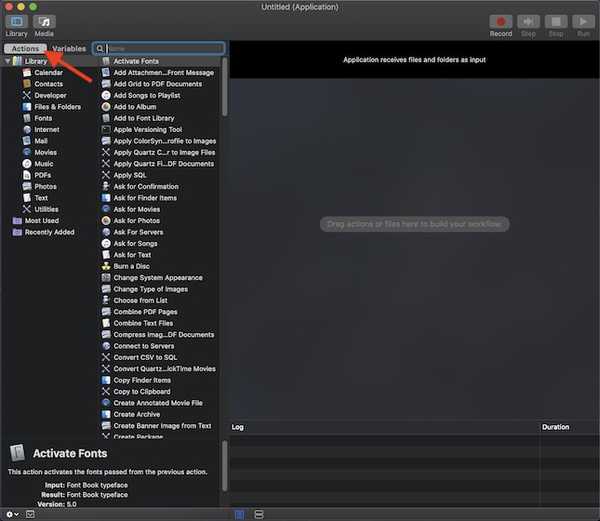
4. Ensuite, recherchez "Modifier l'apparence du système". Lorsqu'il apparaît, faites-le glisser dans le flux de travail Automator sur la droite.
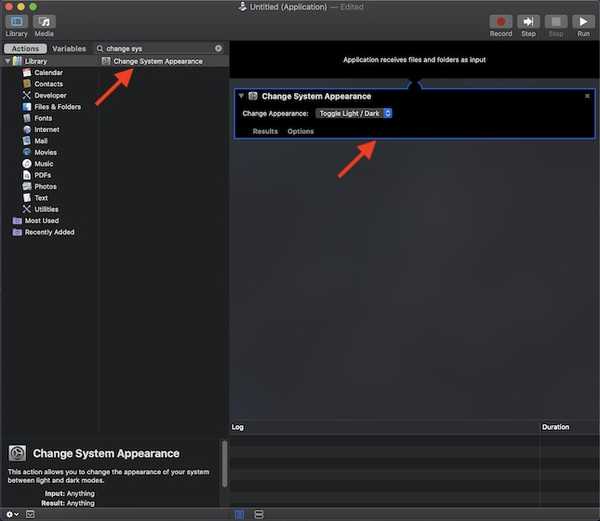
5. Comme vous pouvez le voir, l'option «Modifier l'apparence du système» est nommée "Basculer clair / foncé". Il est temps d'enregistrer l'application Automator sous "Basculer Light / Dark.app" à l'endroit souhaité comme le dossier d'application, le dossier de documents ou même le bureau.
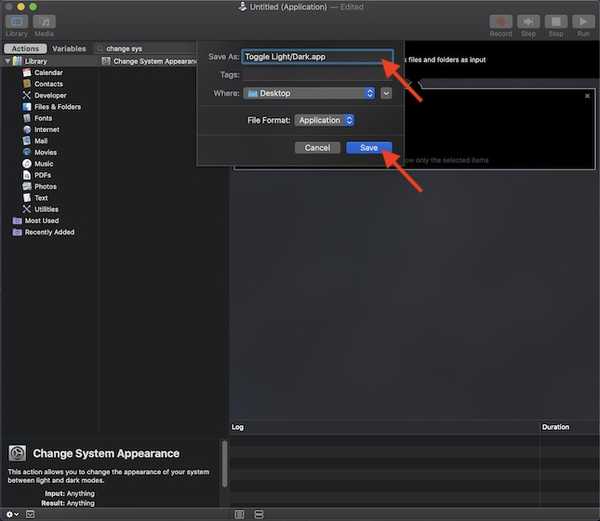
Pour un peu plus de commodité, je vais mettre la bascule sur le bureau. Lorsque vous avez terminé, quittez l'application.
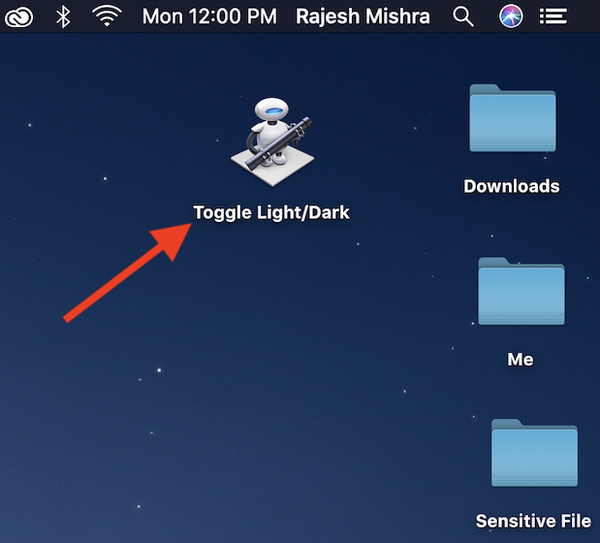
Basculer entre les modes clair et sombre à partir de Spotlight sur Mac
Maintenant que vous avez travaillé dur, il est temps d'en récolter les fruits. Je veux dire, vous pouvez maintenant changer rapidement le mode sombre et le mode clair. Pour ce faire, il vous suffit de double-cliquer sur l'icône Automator.
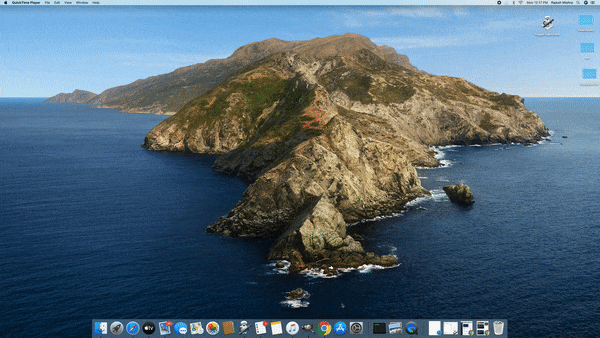
Remarque:
- La première fois que vous cliquez sur l'icône Automator, une fenêtre contextuelle peut apparaître vous demandant votre permission. Cliquer sur D'accord.
- Juste au cas où vous auriez enregistré le commutateur Toggle Light / Dark dans le dossier Documents ou à d'autres endroits, vous pouvez utiliser Spotlight pour le trouver rapidement, puis appuyez sur Entrée pour basculer entre les deux modes donnés.
Basculez entre les modes clair et sombre avec un double-clic sur macOS
C'est la façon cool de sauter entre les thèmes sombres et clairs sur macOS. Comme je l'ai dit plus haut, cela fonctionne plutôt bien, donc passer à travers le hack ne devrait pas être un gros problème. De plus, cela ressemble à une fonctionnalité native grâce à l'implémentation soignée, n'est-ce pas? Si vous l'avez trouvé super pratique, n'hésitez pas à partager vos réflexions avec nous.















